IPhone X Blurry / Grainy तस्वीरें कैसे ठीक करें
2017 का फ्लैगशिप और 10-एनिवर्सरी मॉडलApple, iPhone X, दुनिया के सबसे अच्छे फोन में से एक है। यह वही है जिसने notch डिस्प्ले का चलन शुरू किया है। वैसे iPhone X में दमदार फीचर्स होने के बावजूद कई बार यूजर्स को अलग-अलग मुद्दों का सामना करना पड़ता है। और एक ऐसा मुद्दा जिसका सामना उपयोगकर्ताओं को करना पड़ रहा है "iPhone x धुंधली तस्वीरें। "
अधिकांश उपयोगकर्ताओं ने शिकायत की है कि उनकेiOS 12.2 / 12.1 / 12 अपडेट के बाद iPhone X धुंधली पिक्स दे रहा है। उपयोगकर्ता इस मुद्दे को इंटरनेट पर ले गए हैं और इस मुद्दे को विभिन्न मंचों पर पोस्ट कर रहे हैं और मदद मांग रहे हैं। वे दावा करते हैं कि हर समाधान का प्रयास किया गया है। लेकिन हमें लगता है कि ऐसा नहीं है। यदि आप उन उपयोगकर्ताओं में से एक हैं जो iPhone x दानेदार फोटो समस्या का सामना कर रहे हैं, तो यहां आपकी मदद के लिए कुछ समाधान हैं।
समाधान 1: भौतिक क्षति की जाँच करें
कैमरों के मुद्दों में ज्यादातर शामिल हैंशारिरिक क्षति। यदि बाहर से आपके कैमरे को कोई नुकसान होता है, तो यह स्पष्ट है कि यह छवि गुणवत्ता में बाधा उत्पन्न करेगा और iPhone X धुंधली तस्वीरों को जन्म देगा। इसलिए, कुछ प्रमुख समाधानों पर जाने से पहले, आपको यह सुनिश्चित करने की आवश्यकता है कि आपका कैमरा शारीरिक रूप से क्षतिग्रस्त नहीं है। यह निश्चित चीजों को सुनिश्चित करके किया जा सकता है।
सुनिश्चित करें कि आपका कैमरा लेंस साफ है। यदि यह तैलीय है या विभिन्न कारकों से कोई दाग है, तो यह स्पष्ट है कि आपको अच्छी तस्वीर की गुणवत्ता नहीं मिलेगी। इसके अलावा, सुनिश्चित करें कि लेंस क्षतिग्रस्त नहीं है। यदि यह क्षतिग्रस्त है, तो स्पष्ट रूप से आपको स्पष्ट पिक्स प्राप्त करने के लिए इसे एक नए के साथ बदलने की आवश्यकता है।
समाधान 2: फोर्स क्लोज कैमरा ऐप
यदि iPhone X धुंधली तस्वीरों का कारण नहीं हैभौतिक क्षति, तो निश्चित रूप से यह सॉफ्टवेयर गड़बड़ है। कैमरा ऐप में कुछ समस्या हो सकती है। इसलिए, आपको यह सुनिश्चित करने की आवश्यकता है कि कैमरा ऐप ठीक काम कर रहा है। यह कैमरा ऐप को बंद करके किया जा सकता है। आपको केवल ऐप स्विचर के प्रकट होने तक स्वाइप अप और होल्ड करना होगा। अब, कैमरा ऐप को स्वाइप करें। यह एप्लिकेशन को बंद कर देगा और शायद आपकी समस्या को हल कर देगा।
समाधान 3: बल पुनरारंभ X
यदि आप अभी भी "क्यों मेरे iPhone X कैमरा दानेदार है?" सवाल है, डिवाइस को फिर से शुरू करने के लिए इस मुद्दे को हल करने के लिए सबसे अच्छा तरीका है। समस्या को हल करने के लिए नीचे दिए गए चरणों का पालन करें।

चरण 1: वॉल्यूम अप बटन दबाएं और फिर वॉल्यूम डाउन बटन दबाएं।
चरण 2: अब लंबे बटन को तब तक दबाएं जब तक स्क्रीन खाली न हो जाए और Apple लोगो दिखाई न दे।
चरण 3: जैसे ही Apple लोगो देखने में आता है, बटन जारी करें।
समाधान 4: iPhone पर सभी सेटिंग्स रीसेट करें
अगर आपका iPhone x धुंधली तस्वीरें ले रहा हैजारी है, फिर डिवाइस की सेटिंग रीसेट करने से समस्या हल हो सकती है। यह आपके डेटा को बरकरार रखते हुए सभी सेटिंग्स को रीसेट कर देगा। आपको केवल समस्या को हल करने के लिए नीचे दिए गए चरणों का पालन करना होगा।
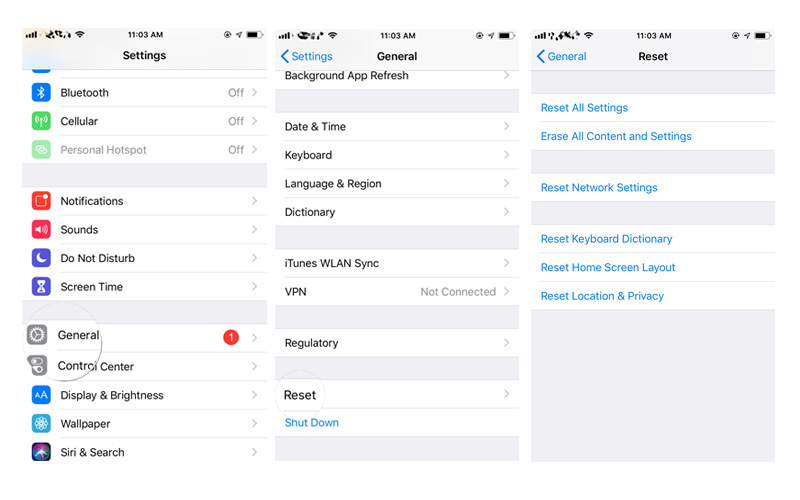
चरण 1: सेटिंग ऐप पर जाएं और जनरल पर जाएं।
चरण 2: सामान्य तौर पर, आपको रीसेट विकल्प की तलाश करनी होगी।
चरण 3: रीसेट में, सभी सेटिंग्स रीसेट करें पर क्लिक करें।
समाधान 5: रीबूट के साथ iPhone X धुंधली तस्वीरों को ठीक करें
यदि समस्या अभी भी बनी हुई है, तो आपको उपयोग करने की आवश्यकता हैiOS सिस्टम रिपेयर टूल रीबूट। यह उपकरण आपके डिवाइस से संबंधित किसी भी समस्या को हल कर सकता है वह भी एक क्लिक से। नीचे दिए गए चरणों का पालन करें यदि आपकी iPhone X तस्वीरें धुंधली हैं।
चरण 1: सॉफ्टवेयर को एक बार अपने कंप्यूटर से कनेक्ट करने के बाद उसे चलाएं और "रिपेयर ऑपरेटिंग सिस्टम" विकल्प पर क्लिक करें। अगला, "स्टार्ट रिपेयर" विकल्प पर क्लिक करें।

चरण 2: नवीनतम फर्मवेयर पैकेज ऑनलाइन स्थापित करने के लिए डाउनलोड पर क्लिक करें।
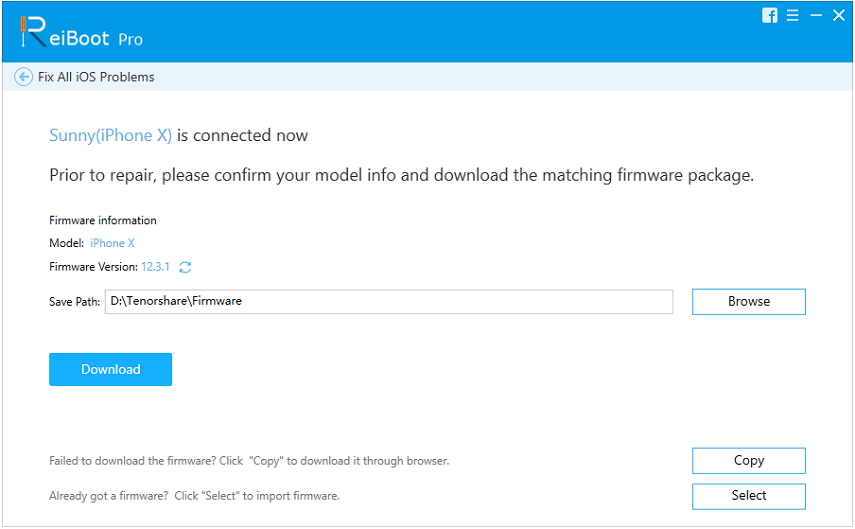
चरण 3: अगला, अपने डिवाइस की वसूली शुरू करने के लिए "मरम्मत अब" का चयन करें। प्रक्रिया समाप्त होने के बाद, आपका डिवाइस रीबूट होगा और समस्या हल हो जाएगी।

आपको यह भी पसंद आ सकता हैं:
- iPhone X ड्रापिंग कॉल रखता है
- iPhone X स्क्रीन स्प्लिटिंग
समाधान 6: आईट्यून्स के साथ iPhone रीसेट करें
अपने iPhone X को पुनर्स्थापित करने से समस्या हल हो सकती हैयहाँ। यहां आपका सारा डेटा खो जाएगा। यह आपके डिवाइस को बिना डेटा और समस्या वाले नए के समान बना देगा। भले ही समस्या को हल करने की संभावना अधिक हो, लेकिन उपयोगकर्ता अपने कीमती डेटा को फिर से नहीं देख पाएंगे। नीचे दिए गए चरणों का पालन करें।
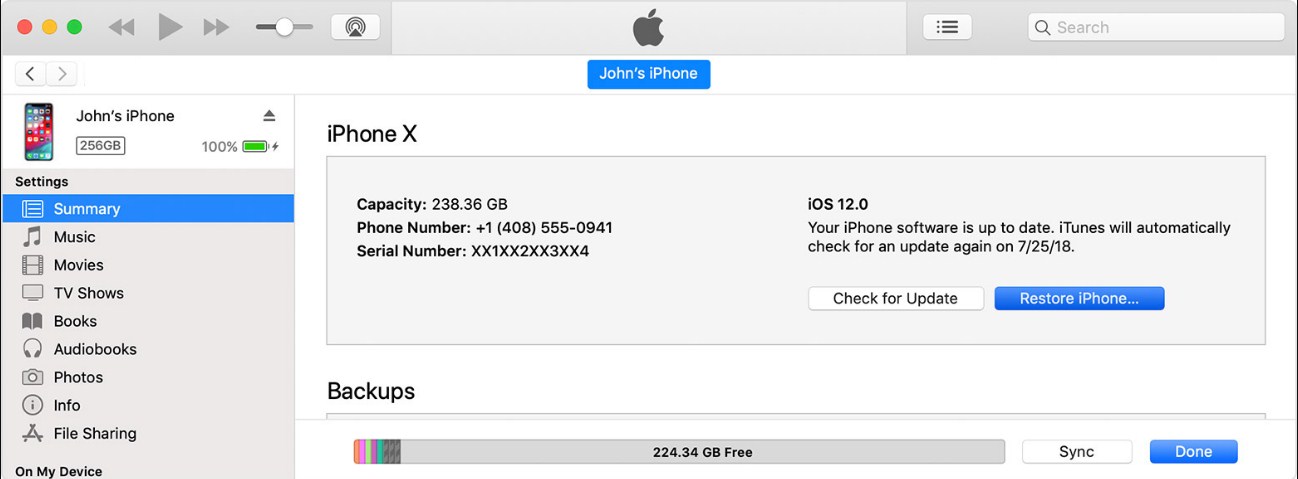
चरण 1: आईट्यून्स खोलने के बाद अपने डिवाइस को कंप्यूटर से कनेक्ट करें।
चरण 2: आईट्यून्स में दिखाई देने पर अपने डिवाइस का चयन करें। बैकअप अनुभाग के ऊपर, "iPhone पुनर्स्थापित करें" विकल्प चुनें।
चरण 3: प्रक्रिया समाप्त होने के बाद, आप जांच सकते हैं कि आपका iPhone X समस्या से मुक्त है या नहीं।
यहाँ की बड़ी तस्वीर को देखकर, हम पर एक नज़र थाशीर्ष 6 समाधान जो आपको iPhone X पर धुंधली तस्वीरें देखने में मदद करेंगे। Tenorshare ReiBoot सबसे अच्छा है जो आपको समस्या को जल्दी हल करने में मदद करेगा। यदि लेख उपयोगी था, तो हमें नीचे टिप्पणी करके अपनी प्रतिक्रिया दें।








![[हल] iPhone 7 - दूर की वस्तुओं पर कैमरा फोकस / धुंधला नहीं हो सकता](/images/iphone7-tips/solved-iphone-7-camera-cannot-focusblurry-on-far-objects.jpg)
